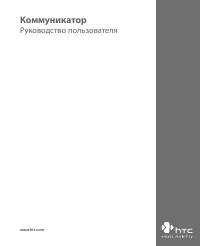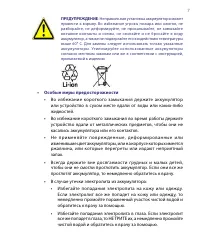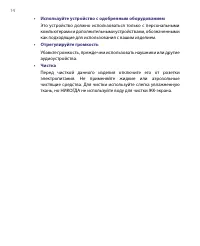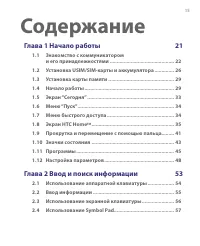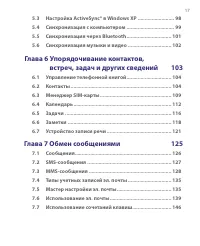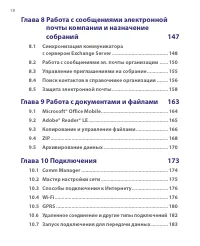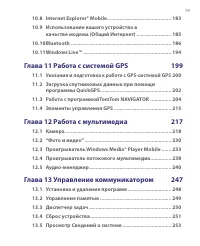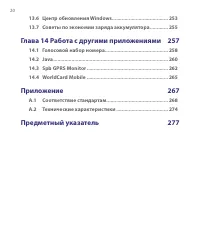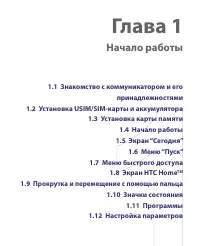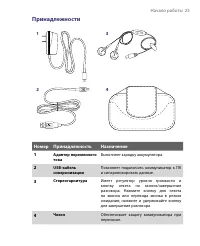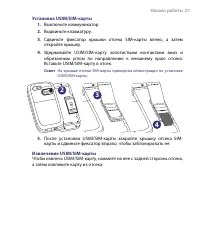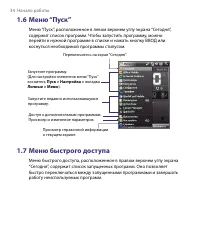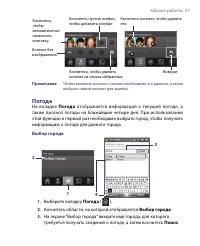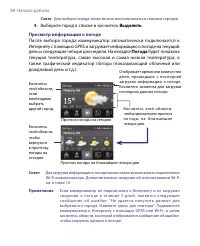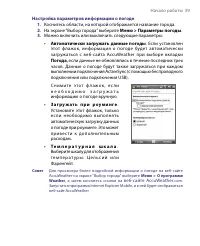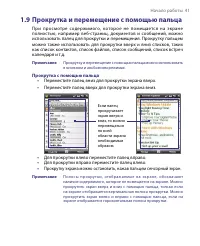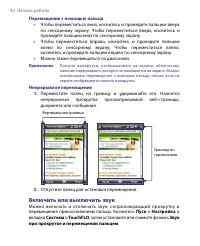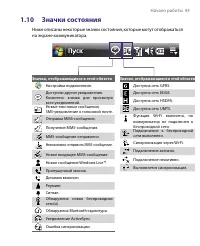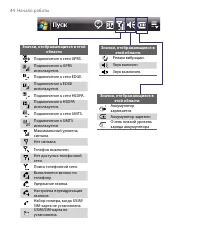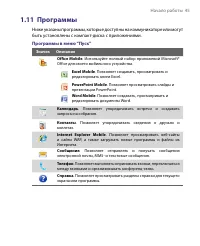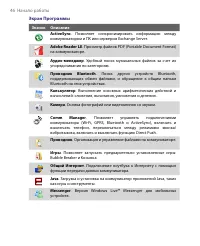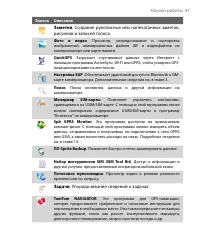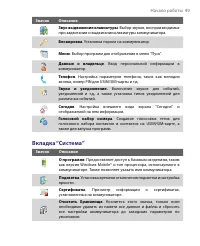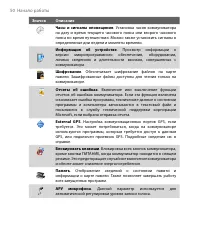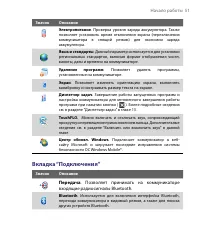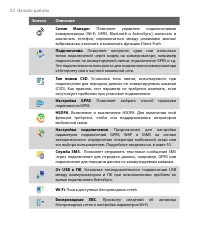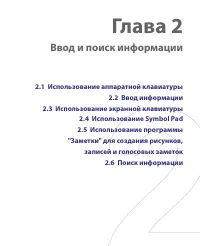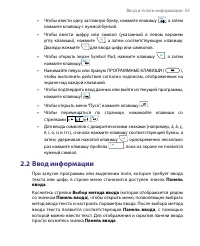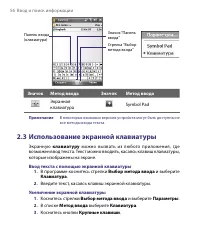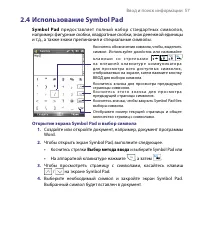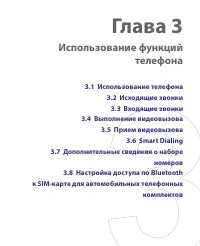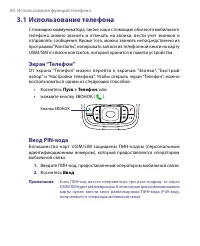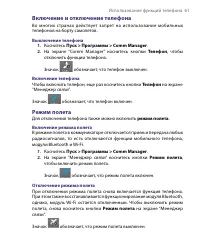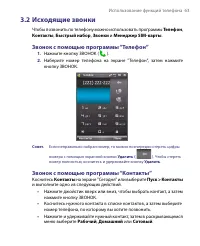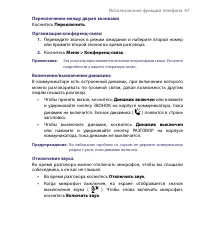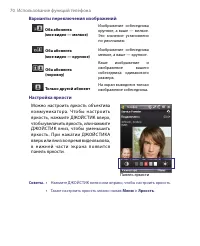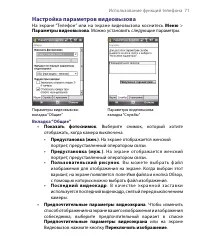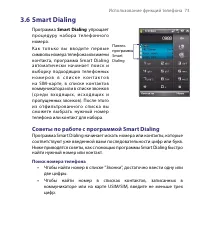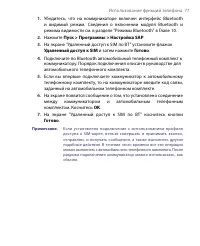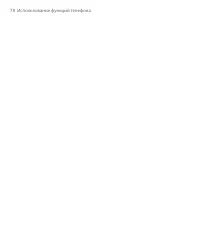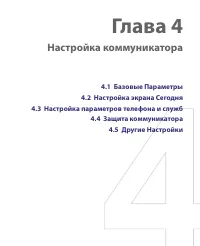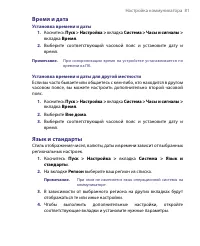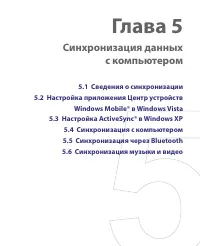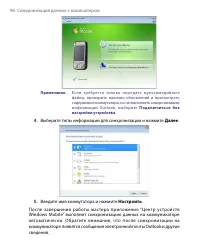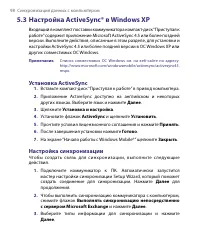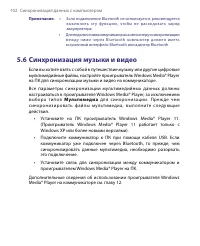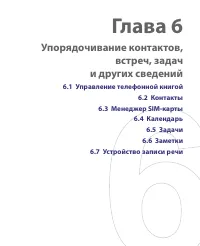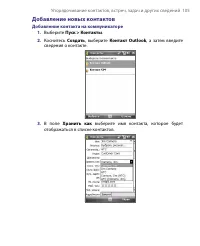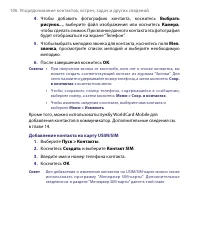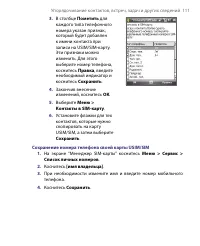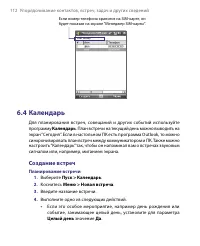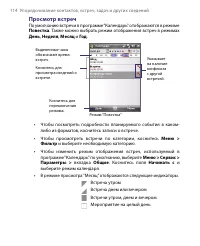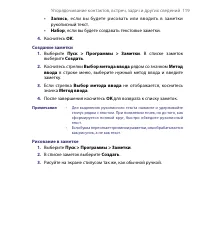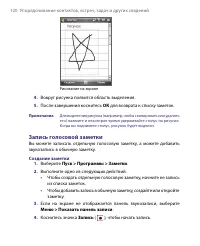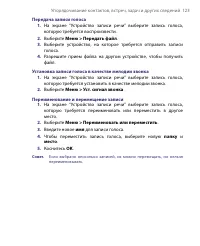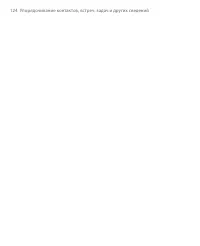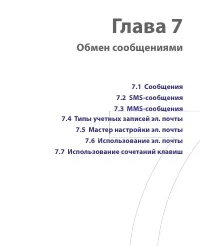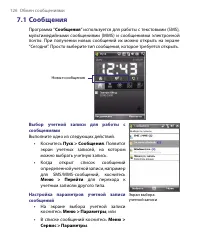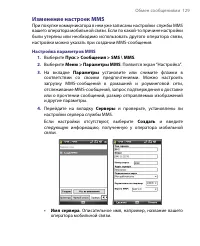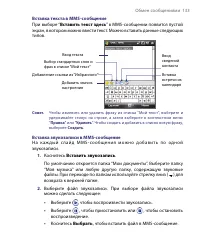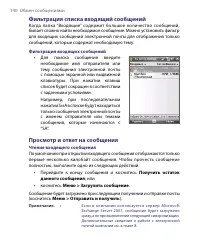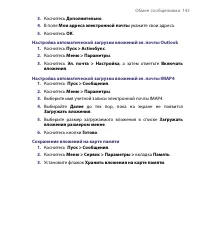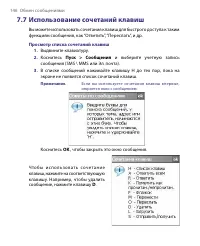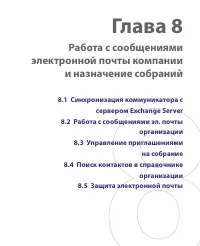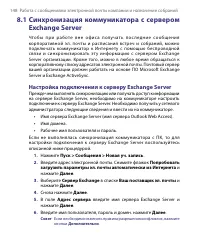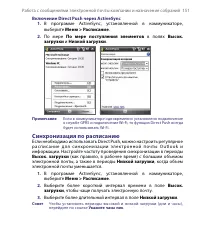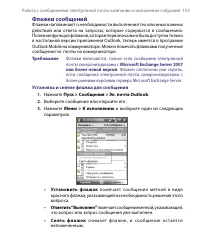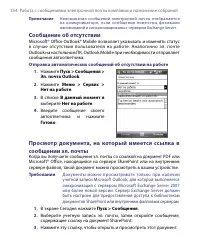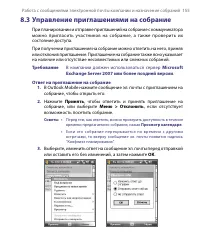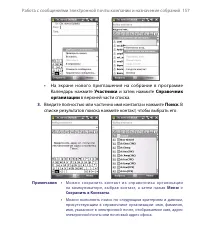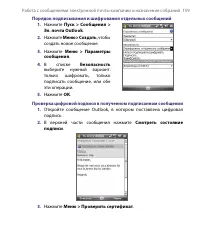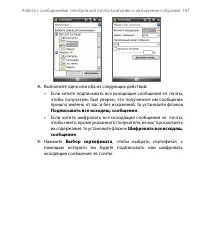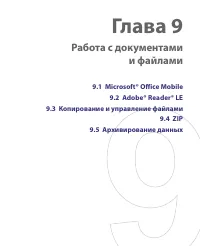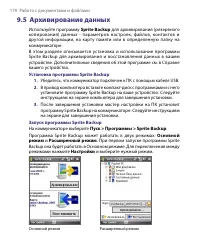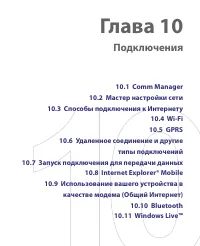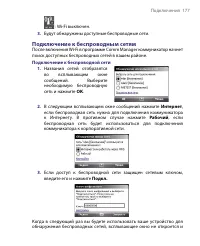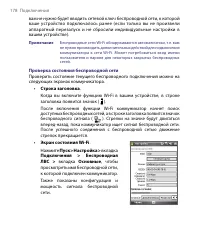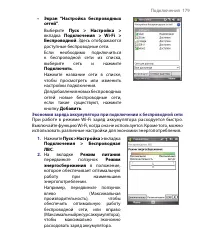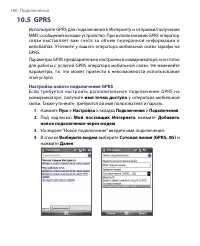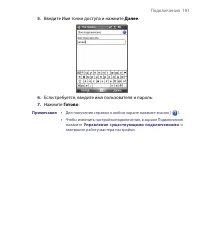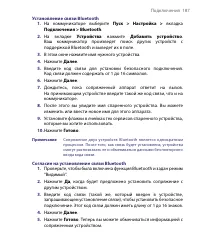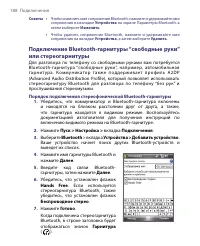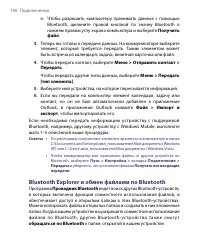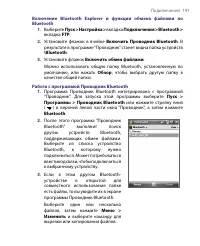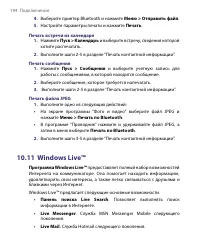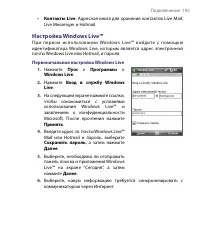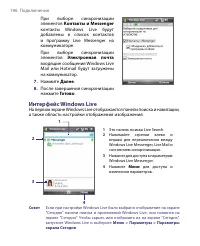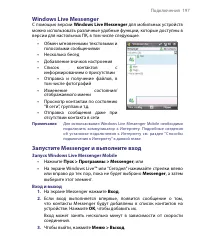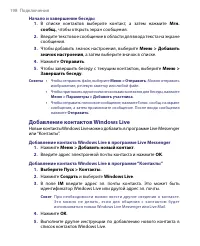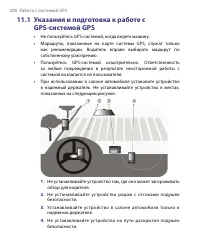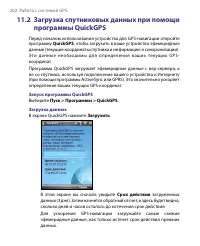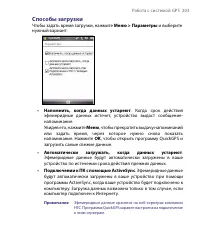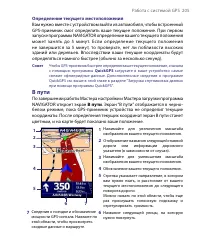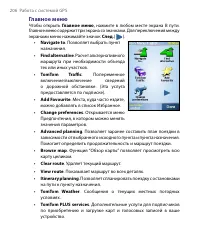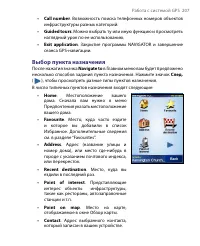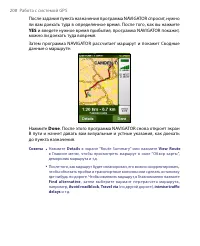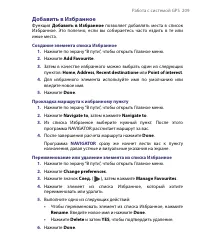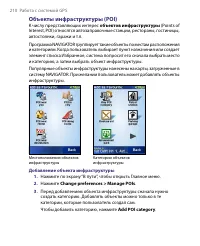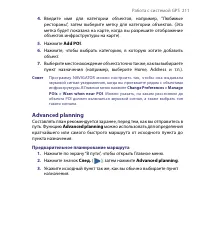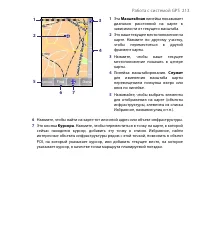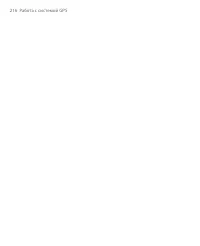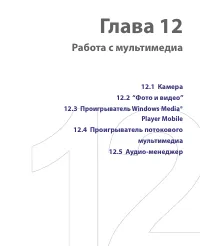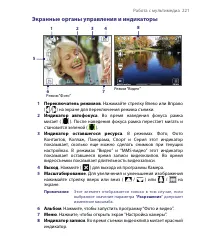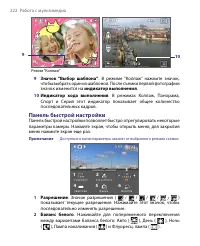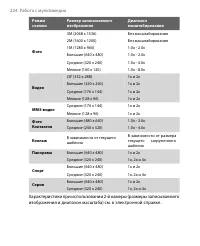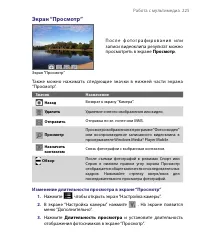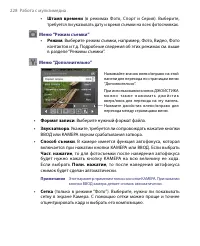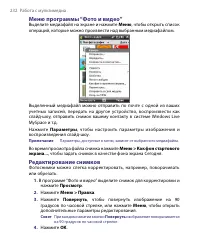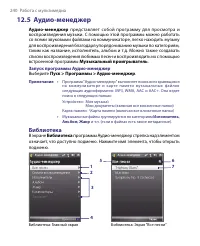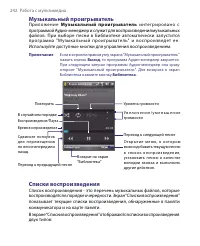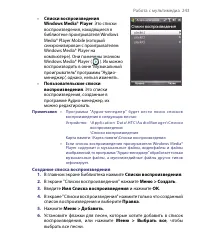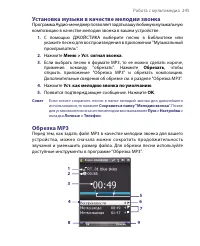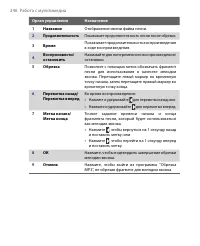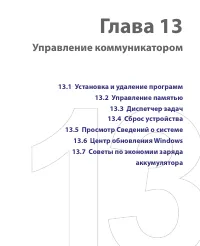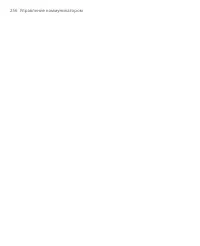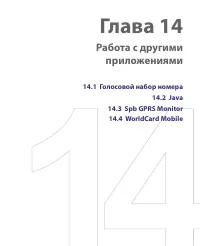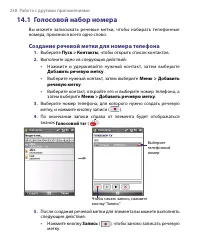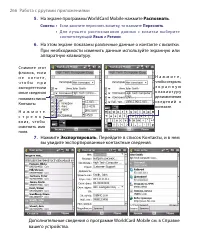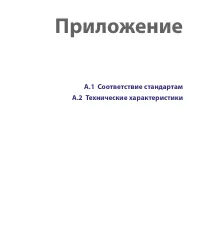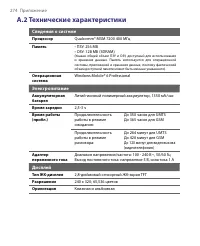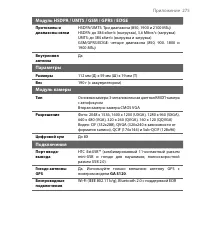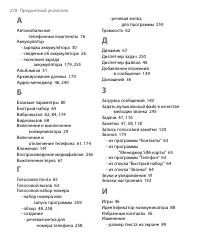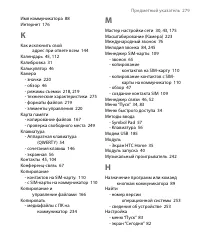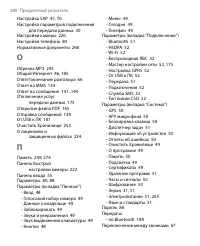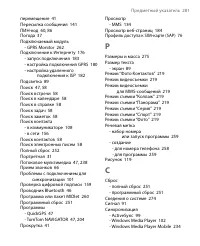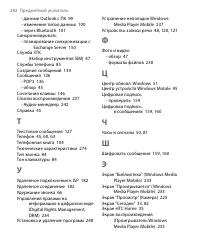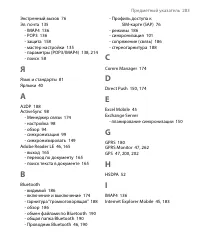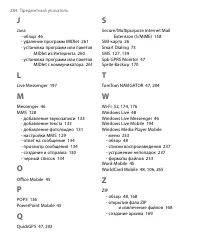Смартфоны HTC TyTN II - инструкция пользователя по применению, эксплуатации и установке на русском языке. Мы надеемся, она поможет вам решить возникшие у вас вопросы при эксплуатации техники.
Если остались вопросы, задайте их в комментариях после инструкции.
"Загружаем инструкцию", означает, что нужно подождать пока файл загрузится и можно будет его читать онлайн. Некоторые инструкции очень большие и время их появления зависит от вашей скорости интернета.
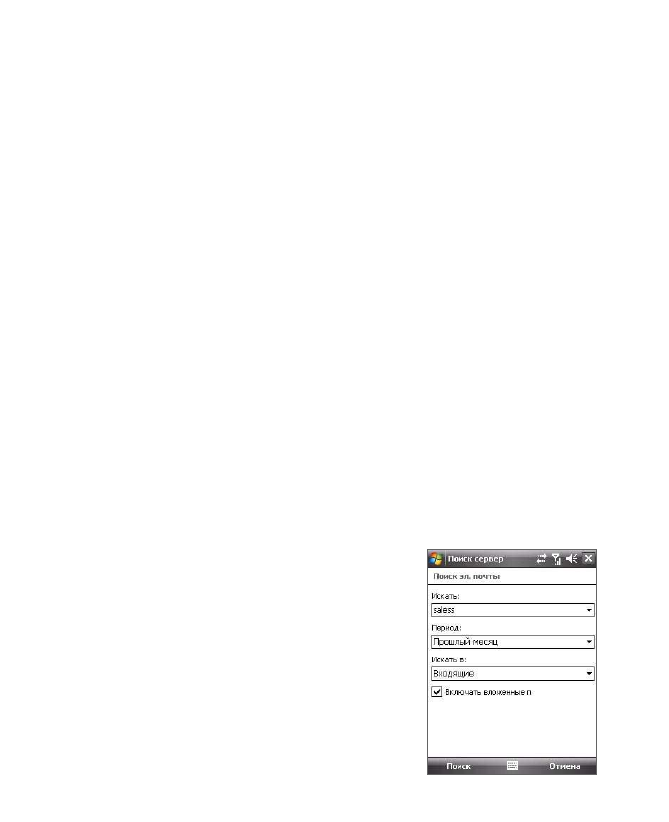
152 Работа с сообщениями электронной почты компании и назначение собраний
Мгновенная загрузка с помощью Fetch Mail
Функция
Fetch Mail
мгновенно загружает все сообщение электронной
почты без необходимости выполнения полной процедуры отправки и
получения. При этом загружается только необходимое сообщение, что
помогает снизить расходы на передачу данных.
Требование
Функция Fetch Mail будет работать на телефоне, если
компанией используется
Microsoft Exchange Server 2007
или более поздней версии
.
1.
Нажмите
Пуск > Сообщения > Эл. почта Outlook
.
2.
Нажмите сообщение электронной почты, чтобы открыть его.
3.
По умолчанию отображаются только первые несколько килобайт
сообщения. Для загрузки всего сообщения электронной почты
перейдите к концу сообщения и нажмите
Получить остаток
данного сообщения
.
4.
Отобразится сообщение “Загрузка сообщения”. Дождитесь загрузки
оставшейся части сообщения.
Совет
Сведения об изменении параметров синхронизации электронной почты,
например, исходное значение максимального размера сообщения, см. в
разделе "Настройка параметров электронной почты" в главе 7.
Поиск сообщений эл. почты на сервере Exchange Server
Можно открыть сообщения, которые недоступны на коммуникаторе,
выполнив поиск в ящике электронной почты сервера Microsoft Exchange
Ser ver. Результаты поиска будут загружены и отображены в папке
“Результаты поиска”.
Требование
В организации должен использоваться сервер
Microsoft
Exchange Server 2007 или более новой версии
.
1.
Нажмите
Пуск > Сообщения > Эл.
почта Outlook
.
2.
Нажмите
Меню > Сервис > Поиск
сервера
.
3.
В поле
Искать
введите ключевое
слово для поиска.
4.
Выберите диапазон дат получения
сообщений для поиска.
5.
В списке
Искать в
выберите
место для поиска - только в
папке “Входящие”, только в папке
“Исходящие” или во всех папках.
6.
Нажмите
Поиск
.
Содержание
- 4 Заявления об отказе от ответственности
- 5 ЭЛЕКТРОБЕЗОПАСНОСТЬ
- 7 • Особые меры предосторожности
- 8 Длительное прослушивание звука в телефоне; ПРИМЕЧАНИЕ
- 11 НЕИОНИЗИРУЮЩЕЕ ИЗЛУЧЕНИЕ
- 12 Общие меры безопасности
- 13 • Подключения следует проводить на устойчивой поверхности
- 15 Содержание; Глава 1 Начало работы; Знакомство с коммуникатором; Глава 2 Ввод и поиск информации
- 18 Синхронизация коммуникатора; Глава 9 Работа с документами и файлами 163
- 21 Глава 1; Начало работы
- 22 2 Начало работы; Знакомство с коммуникатором и его; Левая панель
- 23 Начало работы 23; Передняя панель
- 24 4 Начало работы; Задняя панель
- 25 Начало работы 25; Принадлежности; Номер Принадлежность
- 26 6 Начало работы
- 27 Начало работы 27
- 28 8 Начало работы; Установка аккумулятора; Установите на место аккумулятор. Для этого вставьте его в отсек,; Извлечение аккумулятора
- 29 Начало работы 29; Установка карты памяти; Установка карты microSD; Включение и выключение коммуникатора; Включение питания
- 30 0 Начало работы; Автоматическая настройка параметров подключений; мастера настройки подключения; Перезапустить; Зарядка аккумулятора
- 31 Начало работы 31; Калибровка коммуникатора; Общие; Настройка параметров экрана; Книжная
- 32 2 Начало работы; Переключение коммуникатора в спящий режим; Настройка периода бездействия для перехода в спящий режим
- 33 Начало работы 33; Сегодня
- 34 4 Начало работы; Меню быстрого доступа
- 35 Начало работы 35
- 36 6 Начало работы; Переключение между различными компонентами главного экрана; Домашний; Главные контакты
- 37 Начало работы 37; Погода
- 38 8 Начало работы; Выделить
- 39 Начало работы 39; Настройка параметров информации о погоде
- 40 0 Начало работы; Модуль запуска; Звук
- 41 Начало работы 41; Прокрутка и перемещение с помощью пальца; При просмотре содержимого, которое не помещается на экране; Прокрутка с помощью пальца; Переместите палец вниз для прокрутки экрана вверх.
- 42 2 Начало работы; Перемещение с помощью пальца; Непрерывное перемещение; Включить или выключить звук
- 43 Начало работы 43; Значки состояния; на экране коммуникатора.
- 44 4 Начало работы
- 45 Программы в меню “Пуск”
- 46 6 Начало работы; Экран Программы
- 47 Начало работы 47; Заметки; . Создание рукописных или напечатанных заметок,; Задачи; Упорядочивание сведений о задачах.
- 48 8 Начало работы; Настройка параметров; предпочтениями. Чтобы просмотреть все дос т упные параметры,; Личные; Вкладка “Личные”
- 49 Начало работы 49; Вкладка “Система”
- 50 0 Начало работы
- 51 Начало работы 51; Вкладка “Подключения”; Передача; . Позволяет принимать на коммуникаторе
- 52 2 Начало работы
- 53 Глава 2; Ввод и поиск информации
- 54 4 Ввод и поиск информации; Использование аппаратной клавиатуры; QWERTY; Регулировка угла ЖК-экрана; Клавиши для ввода текста
- 55 Ввод и поиск информации 55
- 56 6 Ввод и поиск информации; Использование экранной клавиатуры; Ввод текста с помощью экранной клавиатуры
- 57 Ввод и поиск информации 57; Использование Symbol Pad; Symbol Pad
- 58 8 Ввод и поиск информации; Использование программы; Поиск файлов или объектов
- 59 Глава 3; Использование функций
- 60 0 Использование функций телефона; Использование телефона; Экран “Телефон”; Ввод
- 61 Использование функций телефона 61; Включение и отключение телефона; Выключение телефона; Режим полета; режим полета
- 62 2 Использование функций телефона
- 63 Использование функций телефона 63; Исходящие звонки; Звонок с помощью программы “Телефон”; Звонок с помощью программы “Контакты”
- 64 4 Использование функций телефона; Выбор телефонного номера из списка контактов; Звонок из списка “Звонки”; Добавление записи в список “Быстрый набор”
- 65 Использование функций телефона 65; цифрой 1; Звонок из программы Менеджер SIM-карты; Звонок из списка контактов на карте USIM/SIM
- 66 6 Использование функций телефона; Прием или отклонение входящего звонка
- 67 Использование функций телефона 67; Переключение между двумя звонками; Отключение звука
- 68 8 Использование функций телефона; Выполнение видеовызова; Изменение параметров видеовызова
- 69 Использование функций телефона 69
- 70 0 Использование функций телефона; Варианты переключения изображений; Настройка яркости
- 71 Использование функций телефона 71; Настройка параметров видеовызова; Вкладка “Общие”
- 72 2 Использование функций телефона; Вкладка “Службы”; Прием видеовызова; Прием или отклонение входящего видеовызова
- 73 Использование функций телефона 73; Smart Dialing; Советы по работе с программой Smart Dialing; Поиск номера телефона
- 74 4 Использование функций телефона; Поиск по имени; З в о н о к и отп р а в к а S M S - со о б щ е н и й с п о м о щ ь ю; Отправить
- 75 Использование функций телефона 75; Настройка программы Smart Dialing
- 76 6 Использование функций телефона; Дополнительные сведения о наборе номеров; Экстренные звонки; Звонок; Международные звонки; цифрой 0; Настройка доступа по Bluetooth к SIM-карте для
- 77 Использование функций телефона 77; Удаленный доступ к SIM
- 80 0 Настройка коммуникатора; Данные о владельце; Ввод данных о владельце; Отображение данных о владельце при включенном коммуникаторе
- 81 Настройка коммуникатора 81; Время и дата; Установка времени и даты; Установка времени и даты для другой местности; Язык и стандарты
- 82 2 Настройка коммуникатора; Настройка экрана Сегодня; Индивидуальные настройки экрана “Сегодня”; Использование нестандартного фонового рисунка
- 83 Настройка коммуникатора 83; Настройка отображения списка задач на экране “Сегодня”; Индивидуальные настройки меню “Пуск”
- 84 4 Настройка коммуникатора; Настройка параметров телефона и служб; Доступ к настройке параметров телефона и служб; Параметры звонка; Изменение мелодии звонка и тона клавиатуры; Тип звонка; Тон клавиатуры
- 85 Настройка коммуникатора 85; Службы телефона; Доступ и изменение параметров телефонных служб; Сети; Просмотр доступных сетей
- 86 6 Настройка коммуникатора; Установка предпочтительных сетей; Защита коммуникатора; Защита коммуникатора с помощью пароля
- 87 Настройка коммуникатора 87; Установка пароля на коммуникаторе
- 88 8 Настройка коммуникатора; Другие Настройки; Имя коммуникатора; Изменение имени коммуникатора
- 89 Настройка коммуникатора 89; Параметры экрана; Настройка яркости экрана; Настройка кнопок; Как назначить другие программы или команды для кнопок
- 90 0 Настройка коммуникатора; Параметры завершения слов; Звук сдвигания клавиатуры
- 91 Настройка коммуникатора 91; Оповещения и уведомления; Установка сигнала
- 93 Глава 5; Синхронизация данных
- 94 4 Синхронизация данных с компьютером; Сведения о синхронизации; Данные Microsoft® Office Outlook®; Способы синхронизации
- 95 Синхронизация данных с компьютером 95; Настройка приложения Центр устройств; Центр устройств Windows Mobile®; Настройка синхронизации; Принять
- 96 6 Синхронизация данных с компьютером; Выберите типы информации для синхронизации и нажмите; Далее; Введите имя коммутатора и нажмите; Настроить; После завершения работы мастера приложение “Центр устройств
- 97 Синхронизация данных с компьютером 97; Использование приложения “Центр устройств Windows
- 98 8 Синхронизация данных с компьютером; Настройка ActiveSync® в Windows XP; Установка ActiveSync
- 99 Синхронизация данных с компьютером 99; Синхронизация с компьютером; Запуск и остановка синхронизации; С коммуникатора; Из приложения “Центр устройств Windows Mobile”
- 100 00 Синхронизация данных с компьютером; Из приложения ActiveSync на ПК; Изменение синхронизируемых данных; электронной почты
- 101 Синхронизация данных с компьютером 101; Ус т р а н е н и е н е п о л а д о к с п о д к л ю ч е н и е м д л я; Подключения; Синхронизация через Bluetooth; Синхронизация с ПК через Bluetooth
- 102 02 Синхронизация данных с компьютером; Синхронизация музыки и видео; Мул ьти ме д и а
- 103 Глава 6; Упорядочивание контактов,; Управление телефонной книгой
- 104 04 Упорядочивание контактов, встреч, задач и других сведений; Контакты
- 105 Упорядочивание контактов, встреч, задач и других сведений 105; Добавление новых контактов; Добавление контакта на коммуникаторе
- 106 06 Упорядочивание контактов, встреч, задач и других сведений; Добавление контакта на карту USIM/SIM
- 107 Упорядочивание контактов, встреч, задач и других сведений 107; Упорядочивание и поиск; Группировка схожих контактов; Работа со списком контактов
- 108 08 Упорядочивание контактов, встреч, задач и других сведений; Поиск контакта в коммуникаторе; Отправка сведений о контакте; Передача сведений о контакте
- 109 Упорядочивание контактов, встреч, задач и других сведений 109; Отправка информации о контакте в виде SMS-сообщения
- 110 10 Упорядочивание контактов, встреч, задач и других сведений; Копирование контактов с карты USIM/SIM в коммуникатор
- 111 Упорядочивание контактов, встреч, задач и других сведений 111; Сохранение номера телефона своей карты USIM/SIM
- 112 12 Упорядочивание контактов, встреч, задач и других сведений; Создание встреч; Планирование встречи
- 113 Упорядочивание контактов, встреч, задач и других сведений 113; Настройка напоминания по умолчанию обо всех новых встречах
- 114 14 Упорядочивание контактов, встреч, задач и других сведений; Просмотр встреч
- 115 Упорядочивание контактов, встреч, задач и других сведений 115; Отправка встреч; Отправка запроса на встречу
- 116 16 Упорядочивание контактов, встреч, задач и других сведений; Отправка сведений о встрече в виде элемента vCalendar
- 117 Упорядочивание контактов, встреч, задач и других сведений 117; Изменение приоритета задачи; Установка напоминания по умолчанию для всех новых задач; Отображение сроков начала и завершения задачи
- 118 18 Упорядочивание контактов, встреч, задач и других сведений; Отправка сведений о задаче в виде элемента vCalendar
- 119 Упорядочивание контактов, встреч, задач и других сведений 119; Создание заметки; Рисование в заметке
- 120 20 Упорядочивание контактов, встреч, задач и других сведений; ОК; Запись голосовой заметки
- 121 Упорядочивание контактов, встреч, задач и других сведений 121; Изменение формата звукозаписи; Устройство записи речи; Запись голоса
- 122 22 Упорядочивание контактов, встреч, задач и других сведений; Воспроизведение записи голоса; Отправка записи голоса по MMS
- 123 Упорядочивание контактов, встреч, задач и других сведений 123; Передача записи голоса
- 125 Глава 7; Обмен сообщениями; Использование сочетаний клавиш
- 126 26 Обмен сообщениями; Сообщения; Выбор учетной записи для работы с
- 127 Обмен сообщениями 127; Отправка SMS-сообщений; Создание и отправка SMS-сообщения
- 128 28 Обмен сообщениями; Получение SMS-сообщений; Копировать на SIM-карту
- 129 Обмен сообщениями 129; Изменение настроек MMS; Настройка параметров MMS
- 130 30 Обмен сообщениями; Создание и отправка MMS-сообщений; Создание MMS-сообщения
- 131 Обмен сообщениями 131
- 132 32 Обмен сообщениями; Меню > Параметры > Компоновка текста; Создание MMS-сообщения с помощью шаблона
- 133 Обмен сообщениями 133; Вставка текста в MMS-сообщение; Вставка звукозаписи в MMS-сообщение
- 134 34 Обмен сообщениями; Просмотр и ответ на MMS-сообщения; Просмотр MMS-сообщения
- 135 Обмен сообщениями 135
- 136 36 Обмен сообщениями; Настройка коммуникатора для синхронизации эл.; Настройка учетной записи для почтовых серверов; Попробовать
- 137 Обмен сообщениями 137; Настройка параметров сервера эл. почты
- 138 38 Обмен сообщениями; Настройка параметров загрузки и формата
- 139 Обмен сообщениями 139; Создание и отправка сообщений; Как создать и отправить сообщение; Добавление вложения в сообщение
- 140 40 Обмен сообщениями; Фильтрация списка входящий сообщений; Фильтрация входящих сообщений; Просмотр и ответ на сообщения; Чтение входящего сообщения
- 141 Обмен сообщениями 141; Загрузка вложения
- 142 42 Обмен сообщениями; Просмотр и ответ на сообщения эл. почты в формате HTML
- 143 Обмен сообщениями 143; Загрузка сообщений; Отправка и получение сообщений эл. почты учетной записи Outlook; Отправка и получение сообщений эл. почты для учетной записи
- 144 44 Обмен сообщениями; Настройка параметров электронной почты; Изменение размера загрузки и формата электронной почты Outlook
- 145 Обмен сообщениями 145; Настройка автоматической загрузки вложений эл. почты Outlook
- 146 46 Обмен сообщениями; Просмотр списка сочетаний клавиш
- 147 Глава 8; Работа с сообщениями
- 148 Настройка подключения к серверу Exchange Server
- 149 Запуск синхронизации; Синхронизация
- 150 Работа с сообщениями эл. почты организации; Автоматическая синхронизация через Direct Push; Direct Push; Функция Direct Push работает на коммуникаторе только; Microsoft
- 151 Включение Direct Push через ActiveSync; Синхронизация по расписанию
- 152 Мгновенная загрузка с помощью Fetch Mail; Функция Fetch Mail будет работать на телефоне, если; Поиск сообщений эл. почты на сервере Exchange Server; В организации должен использоваться сервер
- 153 Флажки сообщений; Требование; Флажки включаются, только если сообщения электронной; Microsoft Exchange Server 2007; если сообщения электронной почты синхронизированы с; Установка и снятие флажка для сообщения
- 154 Сообщение об отсутствии; Отправка автоматических сообщений об отсутствии на работе; Просмотр документа, на который имеется ссылка в
- 155 Управление приглашениями на собрание; В компании должен использоваться сервер
- 156 Просмотр список участников собрания; Поиск контактов в справочнике организации; Доступ к справочнику организации возможен, только если в
- 158 Защита электронной почты; именно от вас, а не от обманщика или хакера, и что оно не было искажено
- 160 Просмотреть сертификат; Порядок шифрования всех сообщений и использования в них
- 162 Настройка разрешений для сообщения эл. почты; Это возможно только для учетных записей эл. почты; сообщения
- 164 64 Работа с документами и файлами; Microsoft® Office Word Mobile
- 165 Работа с документами и файлами 165; Adobe® Reader® LE
- 166 66 Работа с документами и файлами; Копирование и управление файлами; Копирование файлов при помощи программы Windows; Копирование файлов с вашего устройства на ПК и обратно
- 167 Работа с документами и файлами 167; Вставить; Работа с программой Проводник; Проводник; Сохранение файлов на карту памяти; Копирование файлов на карту памяти
- 168 68 Работа с документами и файлами; Автоматическое сохранение файлов на карту памяти; ZIP; Запуск программы ZIP и открытие файлов .zip; Z I P
- 169 Работа с документами и файлами 169; Создание архива ZIP
- 170 70 Работа с документами и файлами; Архивирование данных; Sprite Backup
- 171 Работа с документами и файлами 171; Архивирование данных в Основном режиме; Расширенный режим; Архивирование данных в Расширенном режиме
- 172 72 Работа с документами и файлами; Параметры архивирования; Изменение местонахождения и имени файла резервной копии
- 174 Программа; Comm Manager; играет роль центрального коммутатора,; Запуск программы Comm Manager; Нажмите
- 175 Мастер настройки сети; Автоматическое определение оператора мобильной связи
- 176 Способы подключения к Интернету; Включение и выключение Wi-Fi
- 177 Подключение к беспроводным сетям; Подключение к беспроводной сети
- 178 Проверка состояния беспроводной сети
- 180 Настройка нового подключения GPRS
- 181 Введите Имя точки доступа и нажмите; Если требуется, введите имя пользователя и пароль.; Готово
- 182 Удаленное соединение; Настройка удаленного подключения к поставщику услуг Интернета; Подключения к корпоративной сети; Настройка подключений к корпоративной сети
- 183 Запуск подключения для передачи данных; Запуск подключения вручную; Internet Explorer® Mobile; Запуск программы Internet Explorer
- 185 Использование вашего устройства в качестве; Настройка вашего устройства в качестве USB-модема
- 186 Режимы Bluetooth; Как включить радиоадаптер Bluetooth и сделать коммуникатор; Сопряжение Bluetooth
- 187 Установление связи Bluetooth; Согласие на установление связи Bluetooth
- 188 Подключение Bluetooth-гарнитуры “свободные руки”; Порядок подключения стереофонической Bluetooth-гарнитуры
- 189 П е р е д ач а и н ф о р м а ц и и с п о м о щ ь ю те х н о л о г и и; Передача информации с коммуникатора на ПК
- 190 Bluetooth Explorer и обмен файлами по Bluetooth
- 193 Печать файлов по Bluetooth; Печать контактной информации
- 195 Настройка Windows LiveTM; Первоначальная настройка Windows Live
- 196 Интерфейс Windows Live
- 197 Windows Live Messenger; Запустите Messenger и выполните вход; Запуск Windows Live Messenger Mobile
- 198 Начало и завершение беседы; Добавление контактов Windows Live; Добавление контакта Windows Live в программе Live Messenger
- 199 Работа с системой GPS; Указания и подготовка к работе с
- 200 00 Работа с системой GPS
- 201 Работа с системой GPS 201
- 202 02 Работа с системой GPS; Загрузка спутниковых данных при помощи; QuickGPS
- 203 Работа с системой GPS 203; Способы загрузки
- 204 04 Работа с системой GPS; Работа с программойTomTom NAVIGATOR; TomTom NAVIGATOR; Первое использование
- 205 Работа с системой GPS 205; Определение текущего местоположения; В пути
- 206 06 Работа с системой GPS; Главное меню
- 207 Работа с системой GPS 207; Выбор пункта назначения
- 208 YES; и введете нужное время прибытия, программа NAVIGATOR покажет,; Done; . После этого программа NAVIGATOR снова откроет экран
- 209 Работа с системой GPS 209; Добавить в Избранное; Создание элемента списка Избранное
- 210 10 Работа с системой GPS; объектов инфраструктуры; Добавление объекта инфраструктуры
- 211 Работа с системой GPS 211; Add POI; Advanced planning
- 212 12 Работа с системой GPS; Обзор карты; Открытие окна Обзор карты
- 213 Работа с системой GPS 213
- 214 14 Работа с системой GPS; Preferences; Способ представления информации и поведения программы TomTom; Change preferences; чтобы открыть окно изменения настроек. Ниже приводится описание
- 215 Работа с системой GPS 215; Элементы управления GPS; В экране Обзор карты для увеличения масштаба карты нажмите
- 217 Работа с мультимедиа; Проигрыватель Windows Media®
- 218 18 Работа с мультимедиа; Открытие экрана “Камера”; Режимы съемки; Фото
- 219 Работа с мультимедиа 219; Форматы файлов
- 220 20 Работа с мультимедиа; Панель управления камеры; Способа съемки; Фотографирование; Видеосъемка
- 221 Работа с мультимедиа 221; Экранные органы управления и индикаторы
- 222 22 Работа с мультимедиа; Значок “Выбор шаблона”; Панель быстрой настройки
- 223 Работа с мультимедиа 223; Xранилище; Масштабирование; Увеличение; Уменьшение
- 224 24 Работа с мультимедиа
- 225 Работа с мультимедиа 225; Экран “Просмотр”; Просмотр; Изменение длительности просмотра в экране “Просмотр”
- 226 26 Работа с мультимедиа; Настройка камеры; Меню “Автоспуск”
- 227 Работа с мультимедиа 227; Меню “Память”; Меню “Параметры съемки”
- 228 28 Работа с мультимедиа; Меню “Режим съемки”
- 229 Работа с мультимедиа 229
- 230 30 Работа с мультимедиа
- 231 Работа с мультимедиа 231; Запуск программы “Фото и видео”
- 232 32 Работа с мультимедиа; Меню программы “Фото и видео”; Редактирование снимков
- 233 Работа с мультимедиа 233; Проигрыватель Windows Media® Player Mobile; Запуск Windows Media Player Mobile; Об элементах управления; Экран воспроизведения
- 234 34 Работа с мультимедиа; Синхронизация видео- и аудиофайлов; Автоматическая синхронизация содержимого на коммуникатор
- 235 Работа с мультимедиа 235; Синхронизировать это устройство автоматически
- 236 36 Работа с мультимедиа; Начать синхронизацию; Воспроизведение медиа-файлов; Обновление библиотеки
- 237 Работа с мультимедиа 237; Сохранение нового списка воспроизведения; Меню > Сохранить список; Устранение неполадок
- 238 38 Работа с мультимедиа; Проигрыватель потокового мультимедиа; SDP
- 239 Работа с мультимедиа 239; Просмотр потокового мультимедиа непосредственно в программе; Подключиться
- 240 40 Работа с мультимедиа; Музыкальный проигрыватель; Библиотека
- 241 Работа с мультимедиа 241
- 242 42 Работа с мультимедиа; П р и л ож е н и е; Му з ы к а л ь н ы й п р о и гр ы в ате л ь; и н те г р и р о в а н о с
- 243 Работа с мультимедиа 243; Создание списка воспроизведения
- 244 44 Работа с мультимедиа; Воспроизведение списка воспроизведения
- 245 Работа с мультимедиа 245; Установка музыки в качестве мелодии звонка; Обрезать; Обрезка MP3
- 246 46 Работа с мультимедиа
- 247 Управление коммуникатором
- 248 48 Управление коммуникатором; Установка и удаление программ; Установка программ
- 249 Управление коммуникатором 249; Управление памятью; Проверка объема доступной памяти
- 250 50 Управление коммуникатором; Диспетчер задач; Запуск программы “Диспетчер задач”
- 251 Управление коммуникатором 251; Включение Меню быстрого доступа; Сброс устройства; Программный сброс; Выполнение программного сброса
- 252 52 Управление коммуникатором; Полный сброс; Полный сброс при помощи клавиш устройства
- 253 Управление коммуникатором 253; Полный сброс при помощи команды Очистить Хранилище; Просмотр Сведений о системе; Определение номера версии операционной системы; Центр обновления Windows; Настройка центра обновления Windows
- 254 54 Управление коммуникатором; Изменение параметров центра обновления Windows Update
- 255 Управление коммуникатором 255; Советы по экономии заряда аккумулятора; Электропитание
- 258 58 Работа с другими приложениями; Создание речевой метки для номера телефона
- 259 Работа с другими приложениями 259; Создание речевой метки для программы; Просмотр и проверка созданных речевых меток
- 260 60 Работа с другими приложениями; Запуск программы Java; Установка и запуск программ или пакетов MIDlet; Загрузка и установка с помощью Internet Explorer Mobile
- 261 Работа с другими приложениями 261; Установка с коммуникатора
- 262 62 Работа с другими приложениями; Spb GPRS Monitor; Установка программы GPRS Monitor
- 263 Работа с другими приложениями 263; Значок GPRS Monitor и всплывающее окно; Отображение значка GPRS Monitor в строке заголовка; Настройка наблюдения и уведомлений; Выбор подключения для наблюдения
- 264 64 Работа с другими приложениями; Ввод параметров тарифного плана; Настройка уведомлений о достижении предельного объема трафика; Просмотр графиков и отчетов; Просмотр графиков и генерирование отчетов
- 265 Работа с другими приложениями 265; WorldCard Mobile; Экран программы WorldCard Mobile; Фотографирование визиток и экспорт их данных в Контакты
- 266 66 Работа с другими приложениями; Распознать; Экспортировать
- 268 A.1 Соответствие стандартам; Идентификационные номера, выдаваемые органами; Уведомление для стран Европейского Союза
- 270 Данное оборудование можно эксплуатировать в:; Меры безопасности в отношении воздействия ВЧ-излучения
- 271 Информация о SAR
- 272 Кардиостимуляторы
- 274 A.2 Технические характеристики; Сведения о системе
- 278 78 Предметный указатель
- 279 Предметный указатель 279
- 280 80 Предметный указатель
- 281 Предметный указатель 281
- 282 82 Предметный указатель
- 283 Предметный указатель 283
- 284 84 Предметный указатель